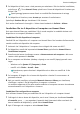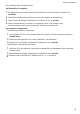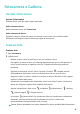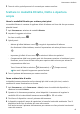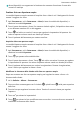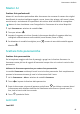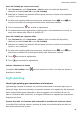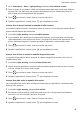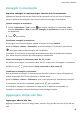MatePad Pro User Manual-(WGR-W09&W19,HarmonyOS 2_02,it)
Table Of Contents
- Manuale dell'utente
- Sommario
- Informazioni essenziali
- Gesture di base
- Navigazione nel sistema
- Tablet Clone
- Bloccare e sbloccare lo schermo
- Icone di notifica e di stato
- Pannello di controllo
- Accedere rapidamente alle funzioni delle app utilizzate di frequente
- Widget schermata Home
- Impostare lo sfondo
- Schermate e registrazione schermo
- Visualizzare e cancellare le notifiche
- Regolare le impostazioni audio
- Regolare le impostazioni audio
- Premere un tasto del volume per regolare il volume
- Premere il tasto di accensione per disattivare l'audio del dispositivo quando suona
- Capovolgere per silenziare
- Modificare le impostazioni di suoni e vibrazioni
- Utilizzare una scorciatoia per alternare tra le modalità suoneria, vibrazione e silenzioso
- Feedback aptici di sistema
- Impostare il volume predefinito
- Impostare Altre impostazioni
- Sollevare per ridurre il volume della suoneria
- Regolare le impostazioni audio
- Inserire il testo
- Multi-finestra
- Accendere e spegnere o riavviare il dispositivo
- Caarica
- Funzioni intelligenti
- HiVoice
- AI Voice
- Visualizzare le abilità di AI Voice
- Impostare sveglie con i comandi vocali
- Impostare timer con i comandi vocali
- Riprodurre musica o video con i comandi vocali
- Aprire app con i comandi vocali
- Traduzione vocale
- Impostare eventi e promemoria Calendario con i comandi vocali
- Impostare il sistema con i comandi vocali
- Attivare AI Lens con AI Voice
- Attivare AI Touch con AI Voice
- AI Lens
- HiTouch
- AI Search
- Proiezione facile
- Collaborazione multischermo tra tablet e telefono
- Huawei Share
- HiVoice
- Fotocamera e Galleria
- Avviare Fotocamera
- Scattare foto
- Scattare in modalità Ritratto, Notte o Apertura ampia
- Master AI
- Scattare foto panoramiche
- Lenti AR
- Light painting
- Immagini in movimento
- Aggiungere sticker alle foto
- Modalità documenti
- Modalità Pro
- Registrare video
- Registrazione in slow motion
- Fotografia time-lapse
- Filtri
- Regolare le impostazioni della fotocamera
- Gestire la Galleria
- Classificazione intelligente delle foto
- Editor Huawei Vlog
- Huawei Vlog
- Momenti più belli
- App
- App
- MeeTime
- Calendario
- Orologio
- Blocco note
- Registratore
- Calcolatrice
- Torcia
- Bussola
- App gemella
- Gestione tablet
- Tablet Clone
- HiSuite
- Impostazioni
- Cercare elementi in Impostazioni
- Wi-Fi
- Dati mobili
- Altre connessioni
- Attivare o disattivare la Modalità aereo
- Proiettare lo schermo del dispositivo in modalità wireless
- Condividere file locali tra dispositivi
- Condividere file tra il dispositivo e il computer con Huawei Share
- Trasferire dati tra il dispositivo e il computer con un cavo USB
- Stampare immagini e documenti
- Connettersi a una rete VPN
- Schermata Home e sfondo
- Gestire il layout della schermata Home
- Spostare l'icona di un'app sulla schermata Home
- Mantenere allineate le icone della schermata Home
- Bloccare le posizioni delle icone della schermata Home
- Selezionare il modello di layout della schermata Home
- Impostare la schermata Home in Impostazioni
- Inserire le icone delle app nelle cartelle
- Aggiungere o rimuovere le icone delle app in una cartella
- Usare il drawer delle app per archiviare le app
- Gestire il layout della schermata Home
- Display e luminosità
- Regolare la luminosità dello schermo, la modalità colore e la temperatura colore
- Usare la modalità Protezione occhi
- Attivare la Modalità scura
- Regolare le impostazioni dello stile di testo
- Usare la risoluzione dello schermo intelligente
- Visualizzare il nome dell'operatore e la velocità della rete nella barra di stato
- Suoni e vibrazioni
- Notifiche
- Biometria e password
- App
- Batteria
- Archiviazione
- Sicurezza
- Privacy
- Funzioni di accessibilità
- Utenti e account
- Aggiornamenti di sistema
- Cambiare la lingua e l'area geografica del sistema
- Usare un altro metodo di inserimento
- Impostare data e ora di sistema
- Utilizzare Tablet Clone per spostare i dati sul nuovo dispositivo
- Eseguire il backup con un dispositivo di archiviazione esterna
- Ripristinare le impostazioni predefinite del dispositivo
- Aggiornare il sistema del dispositivo online
- Aggiornare la versione dei parametri del dispositivo online
- Informazioni sul tablet
1 Vai in Fotocamera > Altro > Light painting e seleziona Scie luminose urbane.
2 Trova un punto in cui saranno visibili scie luminose create dalle auto a una certa distanza.
Accertati che i fari delle auto non puntino direttamente verso la fotocamera poiché ciò
può causare una sovraesposizione dell'immagine.
3 Tocca
per avviare lo scatto. Osserva lo scatto nel mirino.
4 Quando l'esposizione è corretta, tocca
per completare lo scatto.
Scattare foto di disegni luminosi in modalità
Grati luminosi
La modalità Grati luminosi ti consente di creare un motivo o scrivere parole muovendo una
fonte luminosa davanti alla fotocamera.
1 In modalità Light painting, seleziona
Grati luminosi.
2 In un ambiente buio senza fonti luminose che disturbano, muovi una fonte luminosa del
colore appropriato, come una piccola torcia o un glow stick, davanti alla fotocamera. Evita
di fare movimenti esagerati, in quanto potrebbero inuenzare i risultati dello scatto.
3 Tocca
per avviare lo scatto. Osserva lo scatto nel mirino.
4 Quando l'esposizione è corretta, tocca
per completare lo scatto.
Scattare foto di umi e cascate in modalità Acqua eetto seta
La modalità Acqua eetto seta ti permette di scattare fotograe di cascate e umi con un
morbido eetto seta.
1 In modalità Light painting, seleziona Acqua eetto seta.
2 Questa funzione garantisce il massimo della prestazione quando scatti foto di un ruscello
o di una cascata in cui scorre molta acqua.
3 Tocca per avviare lo scatto. Osserva lo scatto nel mirino.
4 Quando l'esposizione è corretta, tocca per completare lo scatto.
Scattare foto delle stelle in modalità Scie stellari
Con la modalità Scie stellari puoi utilizzare la fotocamera per riprendere il movimento delle
stelle nel cielo notturno.
1 In modalità Light painting, seleziona Scie stellari.
2 Per ottenere risultati ottimali, scegli una notte serena in un luogo senza inquinamento
luminoso e con una vista del cielo priva di ostacoli.
3 Tocca per avviare lo scatto. Osserva lo scatto nel mirino.
4 Quando l'esposizione è corretta, tocca per completare lo scatto.
Fotocamera e Galleria
45